最新下载
热门教程
- 1
- 2
- 3
- 4
- 5
- 6
- 7
- 8
- 9
- 10
利用Photoshop给树林图片增加柔和的透射阳光效果
时间:2022-11-14 23:28:18 编辑:袖梨 来源:一聚教程网
原图
 <点小图查看大图> |
| 最终效果 |
 |
| 1、打开素材图片,在图层面板,点击“创建新图层”。然后将Layer 1的混合模式改为滤色。 |
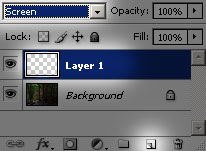 |
、先将前景色设置为白色。您可以选择使用快捷键,先后摁下键盘d和x。接下来在左侧工具栏中选择渐变工具,使用径向渐变效果(默认的是线性渐变)。模拟太阳发光的效果,用鼠标划出一道线条。当然,您可以撤销操作多试几次,直到光线看起来无比自然。
 |
 |
| 3、去“图层”→“新建调整图层”→“照片滤镜”。使用默认设置,不透明度设为100%。 |
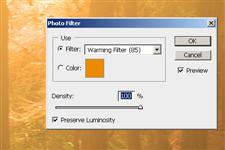 |
| 4、如果需要的话,改混合模式为叠加,并降低不透明度。 |
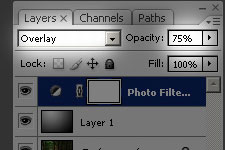 |
| 最终效果: |
 |














